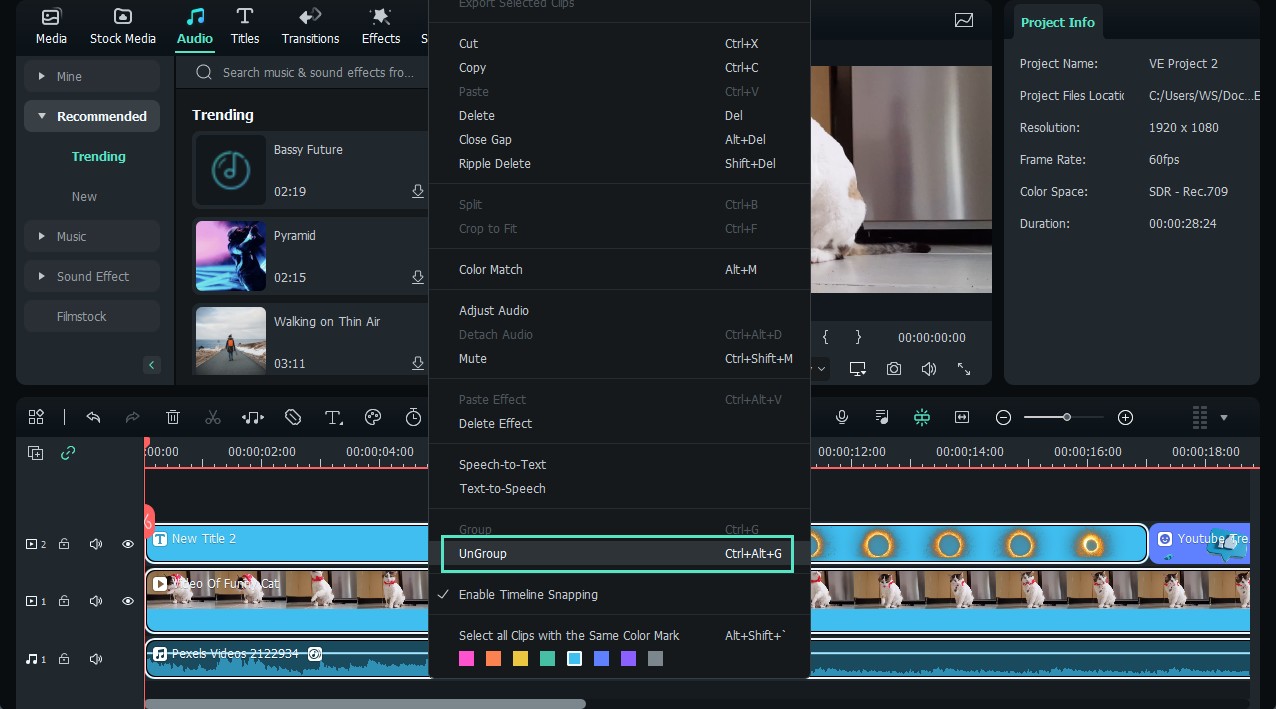Édition de groupe
Filmora vous permet de lier des clips ensemble en tant que groupe afin de pouvoir les déplacer sans changer les positions relatives à chaque clip au sein du groupe.
Comment regrouper les clips
- Pour combiner plusieurs clips en un groupe, maintenez la touche Ctrl de votre clavier enfoncée et cliquez sur les clips que vous souhaitez regrouper dans la timeline.
- Ensuite, faites un clic droit sur le clip et sélectionnez Groupe dans le menu contextuel. Vous pouvez également les regrouper avec le raccourci Ctrl+G.
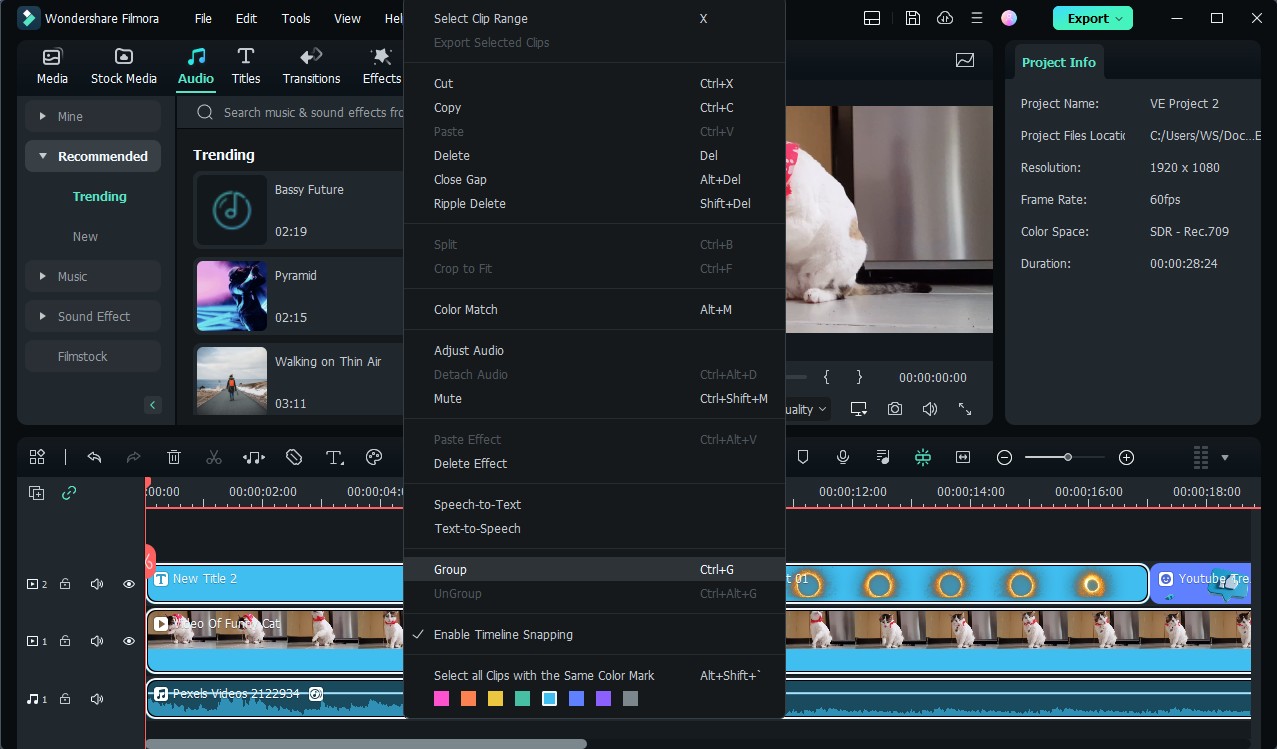
Marquer les groupes avec des couleurs
- En plus d'utiliser la fonction de groupe, vous pouvez maintenant marquer le clip de la même couleur. Actuellement, vous pouvez marquer le clip avec huit couleurs, dont le rouge, l'orange, le jaune, le vert, le cyan, le bleu, le violet, le gris et le blanc.
- Faites un clic droit sur le clip et sélectionnez l'option Sélectionner tous les clips avec la même marque de couleur, tous les clips dans la même marque seront sélectionnés automatiquement, et ensuite vous pouvez les faire glisser comme un groupe.

Dissocier les clips
- Pour dissocier vos clips groupés, faites un clic droit sur l'un des clips groupés dans la timeline et sélectionnez Dégrouper.
- Vous pouvez également les dégrouper avec le raccourci Ctrl+Alt+G.
- Faites un clic droit sur le clip et sélectionnez l'option Sélectionner tous les clips avec la même marque de couleur, tous les clips dans la même marque seront sélectionnés automatiquement, et ensuite vous pouvez les faire glisser comme un groupe.